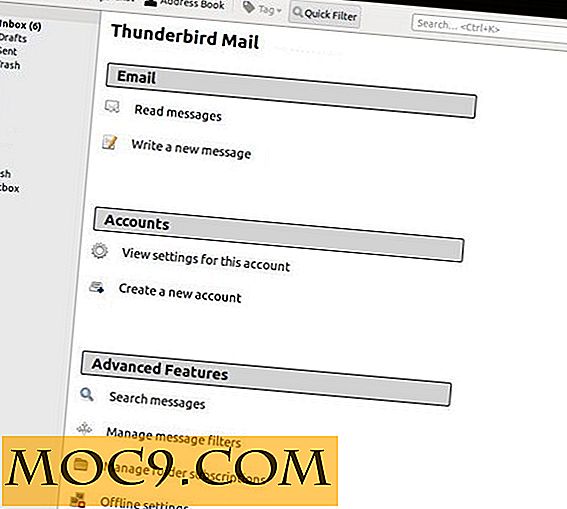Den komplette vejledning til opsætning af en Minecraft-server
Minecraft er et af de mest spændende pc-spil, der kommer ud i de sidste par år, og med de nylige tilføjelser til SMP-tilstand er det sjovere end nogensinde at være vært for din egen brugerdefinerede server. Det er ikke så svært at få basisserveren i gang, men det er kun en del af billedet. Når softwaren kører, skal du stadig konfigurere dynamisk DNS, port forwarding og brugerkontrol. Og når det er gjort, skal du konfigurere selve spillet. I denne vejledning skal vi dække alt dette i tilstrækkelig detaljer for at få dig og din server til at køre med så lidt besvær som muligt.
Bemærk: Den nøjagtige trinvise procedure kan variere fra et OS til et andet. Når det er muligt, vil vi medtage detaljer nok til at arbejde overalt, men det er muligt, at dit system muligvis ikke opfører sig nøjagtigt som angivet her. Derudover er Minecraft stadig i udvikling og er i øjeblikket i Beta 1.4 . Nogle af disse oplysninger kan ændre sig over tid.
Grundlæggende server opstart
Mens der er en Windows-format .exe-fil til at køre serveren, kan alle platforme bruge .jar-filen identisk, derfor vil denne vejledning dække .jar- metoden. Du skal selvfølgelig have brug for en fungerende Java-installation på maskinen, der kører Minecraft. For bedste ydeevne og stabilitet opfordres Linux brugere til at bruge den officielle Java runtime i stedet for et åbent alternativ.
Hvis Java er installeret, og .jar- filen er downloadet til et passende sted, skal du åbne din kommandoprompt / terminal til det sted, hvor du har gemt .jar- filen. Du vil gerne sikre, at filen er i sin egen mappe, da den vil generere flere andre filer og mapper første gang, den køres.
For at starte serveren skal du indtaste følgende kommando (alle operativsystemer):
#The -X-indstillingerne anbefales hukommelsesindstillinger for forbedret ydelse java -Xmx1024M -Xms1024M -jar minecraft_server.jar nogui #Den mulighed for "nogui" kan udelades, hvis du vil have en GUI,
På dette tidspunkt vil serveren generere de nødvendige config-filer samt en basisverden for spillere at deltage.

Konfiguration af serveren
Du kan blive fristet til at oplade klienten og spille med det samme, men på dette tidspunkt er intet konfigureret. Luk serveren ned og kig på .jar filens mappe igen, og du vil se flere nye filer.

De fleste er ret selvbeskyttende. Men for at være grundig, her er et resumé:
- World - Directory indeholdende kortdata
- banned-ips.txt - Liste over IP-adresser, der specifikt er forbudt fra forbindelse
- ops.txt - Liste over operatør (admin) navne
- server.properties - Hovedserver konfigurationsfil
- banned-players.txt - Liste over forbudte spillere efter navn
- server.log - Serverens logfil
- white-list.txt - Liste over spillere, der specifikt er tilladt via whitelisting
Den, vi er mest bekymrede over, er server.properties . Denne fil indeholder stort set alle de konfigurationsindstillinger, som serveren tillader. Standardværket ser noget ud som dette, men med kommentarer tilføjet for klarhed.
#Hvis dette hænger sammen, genereres en ny verdensmappe med dette navn level-name = world #Toggles, hvorvidt Nether er aktiv på denne server hellworld = false #Enable eller deaktiver mob-gyde om natten spawn-monsters = true #Whether eller ej bekræft login. Bedre sikkerhed hvis du vender tilbage til 'true' online-mode = ægte #Du kan aktivere eller deaktivere køer, grise osv. Spawn-animals = true #Maximum antal samtidige spillere max-spillere = 20 #Bind til bestemte IP. Det anbefales stærkt, at dette forbliver tomt i de fleste tilfælde server-ip = #Hvis eller ikke at tillade spillerne at skade hinanden pvp = true #Hvis du vil kunne reproducere dit niveau, kan du angive et frø nummer niveau-seed = # Hvilken port skal binde serveren. Bemærk dette, du vil sandsynligvis bruge det senere. server-port = 25565 #Vare eller ej for at aktivere whitelisting. Se link i afsnit ovenfor for at få flere oplysninger om whitelisting. hvid-liste = false
Ekstern adgang
Hvis du forsøger at køre dette på en bredbåndsforbindelse til hjemmet, har du sandsynligvis et par ekstra trin, du skal tage for alle, men du kan få adgang til din server. For det første skal du vide, om du har brug for port videresendelse. Kort sagt, alt som kører som en server på din computer binder sig til et bestemt portnummer. På den måde vil alle data, der kommer ind i den computer, der er mærket med det pågældende portnummer, blive sendt til det korrekte program. Hvis du er bag en hjemmerouter, skal routeren være opmærksom på, at du kører en server, så alle indgående data på den pågældende port går til den rigtige computer.
Stadig hos mig? Port videresendelse kan være vanskelig, men her er et resumé af, hvordan man får arbejdet udført. Hvis det ikke er nok, er her et godt websted, der udelukkende er afsat til at hjælpe med denne opgave.
Til at begynde med skal vi kende Minecraft-serverens IP-adresse. Der er et dusin måder at gøre det grafisk afhængigt af dit operativsystem, så her er to måder, der fungerer på ethvert større operativsystem fra kommandolinjen:
#Windows ipconfig # Linux / OSX / Enhver UNIX-type ifconfig
På hjemmenetværk begynder det sandsynligvis 192.168.xx Bemærk dette som serverens IP. Din routerens IP er sandsynligvis meget ens, men erstatt det endelige nummer i sætet med en 1 . For eksempel, hvis ifconfig viste dig 192.168.1.50, vil din routerens IP sandsynligvis være 192.168.1.1.
Nu da vi har serverens IP og et godt gæt på routers IP, skal du åbne en ny fane i din webbrowser og indtaste routers IP i adresselinjen (igen, sandsynligvis 192.168.1.1 eller 192.168.0.1). Chancerne er, at du får et login-skærmbillede. Hvis du ikke kender adgangskoden, skal du prøve at bruge fabrikkens login.
Når du er logget ind på din router, skal du kigge efter NAT-, Virtual Server- eller Port Forward- indstillingerne og indtaste IP-adressen og porten på din server efter behov.

Endnu engang anbefaler jeg stærkt PortForward.com, hvis du løber ind i problemer.
Dynamisk DNS
De fleste hjemme bredbånd brugere har en dynamisk IP-adresse, hvilket betyder, at det ændrer sig så ofte. For at folk skal kunne få adgang til din server, skal du have et godt navn, de kan altid få adgang til i stedet for en stadigt skiftende IP. Det er her, hvor dynamisk DNS kommer ind. Når du tilmelder dig en (ofte gratis) dynamisk DNS-udbyder, giver de dig et navn som myserver.dyndnsprovider.com . Du driver et lille klientprogram på din server, der forbinder til udbyderen så ofte og informerer dem om eventuelle ændringer i din IP. Når nogen får adgang til navnet, videresender de anmodningen til din nuværende IP.
Der er flere sådanne udbydere derude, men denne forfatter har altid haft held og lykke med No-IP.com. Tilmeldingen er hurtig og gratis, og de giver klient software til alle større operativsystemer.
Derudover har nogle routere og modemer indbygget support til mange populære dynamiske DNS-udbydere. Det kan være umagen værd at tjekke din enhed, før du prøver at installere lokal klient software, da det kan spare dig for meget hovedpine.
Konklusion
Det kan have taget lidt tid, men forhåbentlig på dette tidspunkt har du en solid server op og kører. Opsætning af enhver server kan være en besvær. Denne, i det mindste, er alt andet end garanteret for at holde dig og dine venner underholdt i nogen tid.

![Sådan nemt konverteres Markdown-dokument til HTML I Kate Text Editor [Linux]](http://moc9.com/img/kate-buildpluginsetting.jpg)